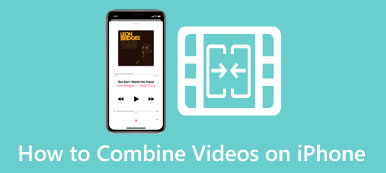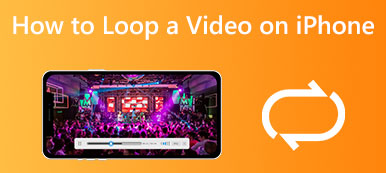Filter är ett snabbt sätt att lägga till en kreativ touch till dina foton och göra dem mer visuellt tilltalande. Som iPhone-användare kan du använda dess kamera för att enkelt få utmärkt bildkvalitet. Dessutom är en av de mest spännande funktionerna hos iPhone-kameran möjligheten att använda filter. I den här artikeln kommer vi att utforska det inbyggda iPhone kamera filter och hur du lägger till filter till dina foton.
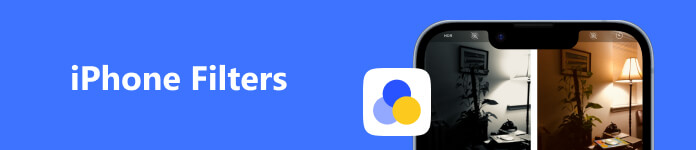
- Del 1. iPhone-kamerafilter
- Del 2. Hur man använder filter på iPhone
- Del 3. Vanliga frågor om iPhone-kamerafilter
Del 1. Vad är iPhone-kamerafilter
Sedan iOS 11-uppdateringen 2017 kan du direkt använda filter på din iPhone-kamera. Även om det från början bara fanns ett fåtal inbyggda filter, har iPhones blivit ännu mer avancerade i sina fotoredigeringssystem.
Traditionellt sett är ett kamerafilter en enhet som du fäster på framsidan av din kameras lins för att ändra ljuset som exponeras för sensorn. Det kan ändra hur din kamera ser scenen. Resultatet är en förändring i dina bilders humör, färg eller stil. Digitala filter som iPhone kamera filter kan anpassa bilderna du tar genom att tillämpa effekter och justeringar över den initiala exponeringen.
Den inbyggda iPhone Camera-appen har ett litet urval av standardfärg- och exponeringsfilter. Den har nio filter att använda när du tar en bild eller under redigering. Nya iPhone-modeller som iPhone 17 erbjuder också fotografiska stilar.
Inbyggda filter för iPhone-kamera
Förutom Standard har iPhone för närvarande nio filter i apparna Kamera och Foto. Du kan enkelt tillämpa dessa kamerafilter på dina iPhone-foton. Den här delen hjälper dig att känna till de inbyggda iPhone-kamerafiltren.
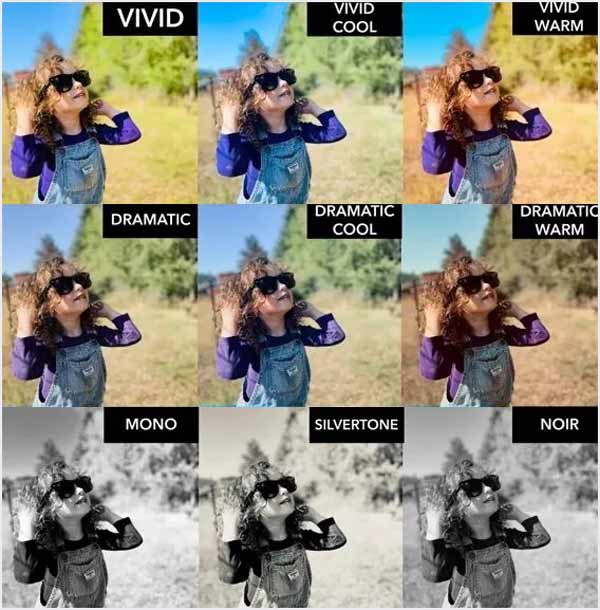
Levande: Detta iPhone-kamerafilter kan öka bildkontrasten. Du kan använda den när du fångar solnedgångar och andra naturliga landskap.
Levande Varm: Det kan öka kontrasten på dina iPhone-bilder. Du kan använda detta livfulla varma filter för att lägga till varma toner.
Vivid Cool: I likhet med filtret Vivid Warm kan det öka bildkontrasten. Men det här kamerafiltret kommer att lägga över coola toner.
Dramatisk: Detta kamerafilter kan krossa svärta och tråkiga högdagrar. Du kan använda den för att fånga hög kontrast och lite mindre mättade bilder.
Dramatiskt varmt kommer att lägga till skuggor till dina iPhone-foton och minska höjdpunkterna. Den tillämpar samma inställningar som Dramatisk men överlagrar en varmare färgtemperatur.
Dramatiskt coolt kommer att minska fotots högdagrar och öka skuggorna. Den applicerar coola toner på iPhone-bilder.
Mono: Detta iPhone-kamerafilter skapar en svartvit bild, vilket ger dina foton ett klassiskt, tidlöst utseende.
Silvertone: Det kan öka skuggorna på ditt iPhone-foto, vilket gör det svartvitt.
Noir: Det är ett liknande filter som Mono och gör ditt iPhone-foto svartvitt. Men det skapar en mer stiliserad svart-vit bild.
Del 2. Hur man använder filter på iPhone
Apple ger dig ett enkelt sätt att lägga till filter till dina iPhone-foton med hjälp av appen Kamera. Den här delen berättar hur man använder filter på iPhone-kamera. Dessutom kan du lära dig att lägga till filter till dina tagna iPhone-bilder.
Få tillgång till och använd iPhone-kamerafilter
steg 1Öppna appen Kamera och tryck på pil ikonen längst upp i mitten av din iPhone-skärm. Det kommer att visa några justeringsalternativ ovanför fångstknappen. Leta upp och tryck på knappen Filter som ser ut som ett 3-cirkelt Venn-diagram.
steg 2Du kan få tio alternativ för att ta bilder. Förutom Standard presenteras nio kamerafilter. Du kan svepa från vänster till höger och välja önskad.
steg 3När du byter till ditt föredragna kamerafilter kan du börja ta bilder på din iPhone med filtret tillämpat.
Lägg till filter till foton på iPhone
steg 1Öppet Fotogalleri och välj det foto du vill redigera. Tryck på Redigera knappen för att hitta fler alternativ.
steg 2Tryck på Filter ikonen på den nedre skärmen för att se de inbyggda filtren du kan använda. När du växlar mellan dessa filter kommer relaterade effekter att läggas till din bild. Du kan välja ett lämpligt filter och justera effekternas intensitet med hjälp av ett reglage.
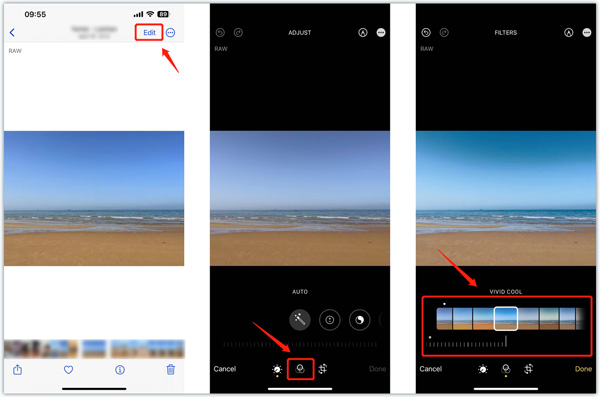
steg 3 När du har lagt till ett filter till ditt foto trycker du på Färdig i det nedre högra hörnet för att spara dina ändringar. Den här iPhone-bilden sparas automatiskt i kamerarullen.
Lägg till filter till iPhone-videor
Du kan använda inbyggda filter på dina iPhone-videor med metoden ovan. Dessutom kan du prova Apeaksoft med alla funktioner Video Converter Ultimate för att redigera dina videor och justera deras effekter.

4,000,000 + Nedladdningar
Erbjud över 40 filter att tillämpa på dina iPhone-videor.
Anpassa kontrast, mättnad, ljusstyrka, nyans etc. för att justera videoeffekter.
Erbjud olika funktioner för videoredigering, justering och förbättring.
Erbjud en verktygslåda med Video Enhancer, Color Correction, 3D Maker och mer.
 Relaterat till:
Relaterat till: Del 3. Vanliga frågor om iPhone-kamerafilter
Hur får man ansiktsfilter på iPhone-kameran?
iPhone erbjuder inga specifika skönhetsfilter för att göra dina selfies vackrare. Du bör gå till App Store och hitta några tredjepartsappar för att få ansiktsfilter för din iPhone-kamera.
Hur ändrar jag färgerna på iPhone-bilder?
Öppna bilden i appen Foton, tryck på Redigera och använd sedan erbjudna alternativ för att ändra bildfärgen. Du kan fritt justera exponering, ljusstyrka, högdagrar, skuggor, mättnad, värme och mer.
Finns det användbara tips för att använda iPhone-kamerafilter?
Du kan enkelt lägga till filter till iPhone-bilder. Men du ska inte överdriva det. Efter att ha applicerat ett filter bör du anpassa intensiteten efter ditt behov. Prova också olika filter och välj det som kan förmedla en specifik stämning eller atmosfär du behöver.
Slutsats
Foton och videor kan tas med en mängd olika filter. Det här inlägget vägleder dig att veta iPhone kamera filter. Du kan också lära dig att använda filter på dina bilder. För fler frågor om iPhone-filter, vänligen meddela oss i kommentarerna.